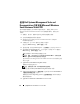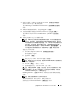Users Guide
7
阅读许可条款,选择
I accept the license terms
(我接受许可条款),
然后单击
Next
(下一步)继续安装。
显示
Which Type of Installation Do You Want
(需要哪种安装类型)
屏幕。
8
如果要升级到新操作系统,请选择
Upgrade
(升级)。
9
为安装新的操作系统选择
Custom (advanced)
(自定义
[
高级
]
)。
显示
Where do you want to install Windows
(
Windows
安装位置)
屏幕。
10
请指定要在哪个分区上安装操作系统。
注:
如果系统上没有安装存储控制器驱动程序,则无法创建硬盘驱动
器分区。安装期间,可能需要提供大容量存储设备驱动程序。将所需
的驱动程序文件下载到驱动程序软盘、 CD、 DVD 或 USB 驱动器的介质
根目录中。有关详情,请参阅 第 30 页的 “创建设备驱动程序介质”。
要在安装期间提供驱动程序,请单击
Load Driver
(载入驱动程序)
。您
可以通过浏览来找到驱动程序,或使用
Setup
(安装)
来搜索介质。
创建分区并开始安装:
a
单击
Drive Options (advanced)
(驱动器选项
[
高级
]
)。
将为您提供多个选项。
b
选择
New
(新建)。
c
指定分区大小
(MB)
,然后单击
Apply
(应用)。
注:
有关最小分区大小的信息,请参阅
microsoft.com/sbs
产品详细信息
下的 “系统要求”。
d
单击
Ok
(确定),转至下一屏幕。
e
选择新创建的分区,然后单击
Next
(下一步)。
注:
不要选择
System
(系统)分区类型。这不允许您继续安装,因为
底部的
Next
(下一步)按钮未选中。有关分区的详细信息,请转至
technet.microsoft.com
上的 “了解磁盘分区”。
Installing Windows
(安装
Windows
)屏幕将显示操作系统安装的进
度条。
注:
安装过程需要花费一些时间才能完成。
操作系统安装的第一阶段完成后,系统会重新引导。
此时将显示
Continue Installation
(继续安装)屏幕。
安装 Windows Small Business Server 2011 29